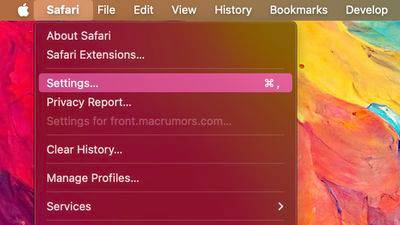Maison >Problème commun >Titre réécrit : Personnalisez votre expérience de navigation avec les profils Safari sur Mac
Titre réécrit : Personnalisez votre expérience de navigation avec les profils Safari sur Mac
- WBOYWBOYWBOYWBOYWBOYWBOYWBOYWBOYWBOYWBOYWBOYWBOYWBavant
- 2023-10-12 23:45:081529parcourir
Dans macOS Sonoma et Safari 17, Apple a ajouté une nouvelle fonctionnalité de navigation Web à Safari appelée Profils, conçue pour vous aider à segmenter vos sessions de navigation en éléments tels que le travail, l'école ou le personnel. Lisez la suite pour savoir comment cela fonctionne.
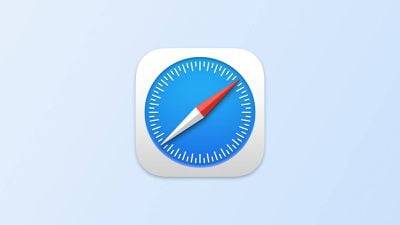
Dans macOS Sonoma, Apple a étendu les groupes d'onglets avec une fonctionnalité de profil conçue pour vous permettre de naviguer séparément pour différents cas d'utilisation. Par exemple, vous pouvez créer un profil « professionnel » et un profil « personnel » afin que toute navigation liée au travail soit distincte de la navigation personnelle.
Chaque profil possède sa propre icône et isole votre historique, vos groupes d'onglets, vos favoris, vos onglets de navigation privée et vos cookies. Vous pouvez même attribuer des extensions spécifiques à différents profils pour optimiser votre expérience de navigation en fonction de la tâche à accomplir.
Comment créer un profil Safari sur Mac
Pour configurer un profil dans Safari, suivez simplement ces étapes :
- Dans Safari, sélectionnez Safari ➝ Paramètres… dans la barre de menu.

- Cliquez sur la rubrique Profil.
- Cliquez sur le bouton + pour ajouter un nouveau profil.
- Spécifiez un nom, un symbole et une couleur d'onglet pour le nouveau profil.
- Sélectionnez les paramètres pour "Favoris", "Nouvelle Fenêtre" et "Nouvel onglet".
- Cliquez sur l'onglet Extensions et cochez la case à côté de toutes les extensions installées que vous souhaitez activer pour le profil.
- Cliquez sur le bouton rouge pour fermer la fenêtre des paramètres et enregistrer les modifications.
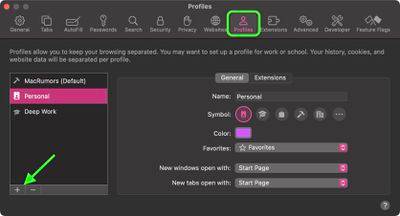
Veuillez noter que lorsque vous créez un nouveau profil, votre appareil générera automatiquement un profil « Personnel » pour le distinguer des autres sessions de navigation menées en dehors du profil que vous créez. Les profils et autres profils que vous créez peuvent être modifiés dans la même section des paramètres Safari. Si vous le souhaitez, vous pouvez également supprimer des profils existants.
Comment basculer entre les profils dans Safari
Dans Safari, cliquez simplement sur le bouton de profil coloré et sélectionnez Nouvelle fenêtre [Nom du profil] pour en lancer une nouvelle dans la session de la fenêtre de profil sélectionnée. 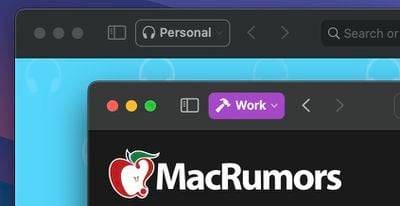
La fonctionnalité Profils Safari est disponible sur iOS 17, iPadOS 17 et macOS Sonoma, et fait partie de Safari 17 pour macOS Monterey et macOS Ventura. Tous les profils que vous créez seront synchronisés sur tous les appareils connectés au même identifiant Apple.
Ce qui précède est le contenu détaillé de. pour plus d'informations, suivez d'autres articles connexes sur le site Web de PHP en chinois!
Articles Liés
Voir plus- Plugins et configurations essentiels pour le développement PHP à l'aide de VSCode
- Explication détaillée de la méthode de configuration du proxy inverse du panneau Pagoda
- Comment compresser un dossier dans un package compressé
- Comment créer des dossiers par lots et les nommer
- Comment configurer les variables d'environnement Python